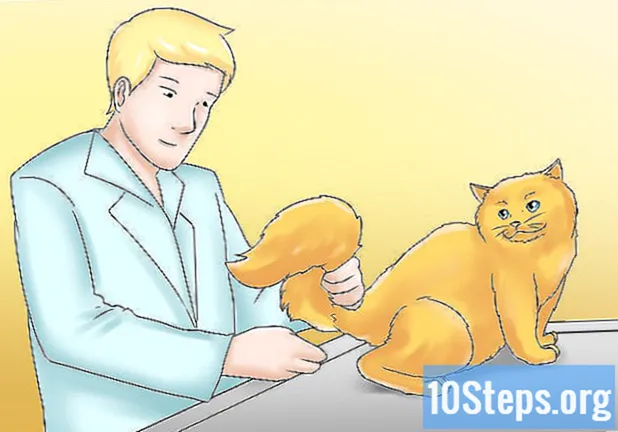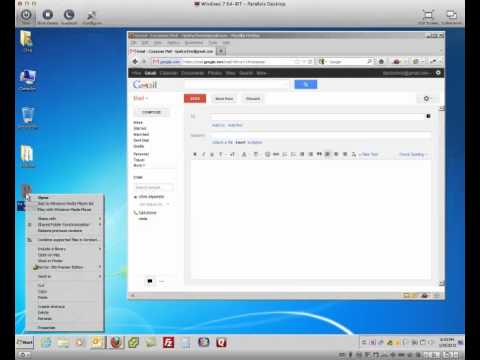
Inhoud
- stadia
- Methode 1 Gebruik Windows 10, 8, 7, Vista of XP
- Methode 2 Mac OS X gebruiken
- Methode 3 Gebruik andere besturingssystemen
Bij de meeste services kunt u een map niet als bijlage toevoegen aan een e-mail. Maar gelukkig is er een oplossing die bestaat uit het comprimeren van het bestand in een enkel bestand of het verkleinen van de bestandsgrootte om de maximale maximale grootte niet te overschrijden.
stadia
Methode 1 Gebruik Windows 10, 8, 7, Vista of XP
- Zoek de map die u wilt bijvoegen. Als u meerdere mappen wilt bijvoegen, verplaatst u ze naar één locatie. Houd de Shift-toets ingedrukt en klik op elk van de mappen om ze te selecteren.
- U kunt ook een nieuwe map maken waarin u alle bestanden die u wilt bijvoegen, verplaatsen en die map vervolgens comprimeren.
-

Comprimeer de map. Klik met de rechtermuisknop op de map. Selecteer vervolgens Verzenden naar → Gecomprimeerde map in het vervolgkeuzemenu. Dit verkleint de bestanden en brengt ze samen in een gecomprimeerde map, genaamd archief.- Windows 8 en 10 hebben ook andere opties voor gebruikers van een aanraakscherm. Selecteer het bestand en druk op het tabblad Delen in het hoofdmenu en selecteer vervolgens Altijd zip in het hoofdmenu.
- Deze optie is mogelijk niet beschikbaar in sommige versies van Windows XP. Als u deze optie niet kunt vinden, klikt u met de rechtermuisknop op een leeg gebied in een map en selecteert u Nieuw → Gecomprimeerde map. Geef de gecomprimeerde map een naam en druk op Binnenkomenen verplaats uw bestanden vervolgens naar de gecomprimeerde map.
-

Voeg de gecomprimeerde map toe aan de e-mail. Toegang tot uw account. Selecteer in uw e-mailinterface toetreden of de paperclipknop onder het e-veld en selecteer vervolgens de gecomprimeerde map als een normaal bestand. Wacht tot de map is geladen en klik vervolgens op sturen.- In Windows 10 kunt u ook met de rechtermuisknop op de gecomprimeerde map klikken en Verzenden naar → E-mailontvanger selecteren. Het dialoogvenster om lid te worden van de map wordt weergegeven.
- Om de map te openen, moet de ontvanger op de bijlage klikken en de gecomprimeerde map downloaden. Om de bestanden te wijzigen (en soms alleen om toegang te krijgen), moet de ontvanger de bestanden uitpakken (het bestand decomprimeren). Dubbelklik of klik met de rechtermuisknop op de map om dit te doen en selecteer extract of decomprimeren.
-
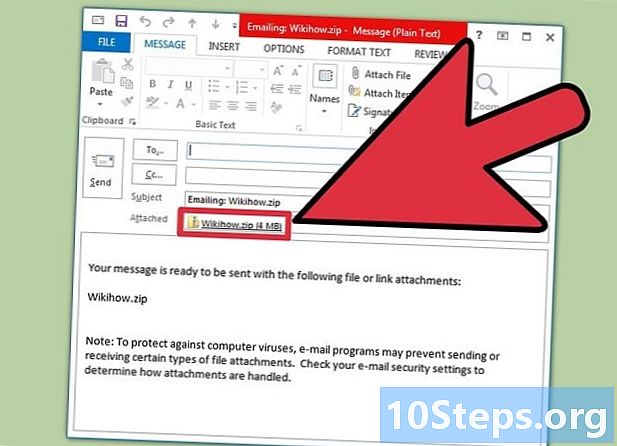
Los de rie-fouten op. Bijna alle services van rie stellen een limiet in voor de maximale grootte van de te verzenden bestanden. Als u een foutmelding ontvangt en de e-mail niet is verzonden, kunt u:- breng de bestanden over naar een gratis opslagservice,
- scheid de inhoud van het bestand en voeg ze afzonderlijk toe aan verschillende e-mails,
- WinRAR downloaden en gebruiken om grote bestanden op te splitsen in kleine bestanden en deze indien nodig afzonderlijk aan verschillende e-mails toe te voegen.
Methode 2 Mac OS X gebruiken
-

Comprimeer de map die u wilt bijvoegen. Selecteer de map en klik op Bestand → Comprimeren in het bovenste menu.- Of selecteer de map met een Ctrl + klik, klik met de rechtermuisknop of klik met twee vingers op het touchpad. Dit opent het vervolgkeuzemenu met de optie Comprimeren.
-

Bevestig de gecomprimeerde map aan uw. Gebruik optie toetreden net als bij andere bestanden en selecteer vervolgens de gecomprimeerde map.- Sommige gebruikers hebben een fout gemeld in de toepassing Mail, waarbij de geselecteerde map de map is die u hebt gekozen. Zo ja, ga dan naar Lijstweergave probeer het dan opnieuw.
-

Los het probleem op. Als de gecomprimeerde map nog steeds "zwaar" is of de maximale grootte overschrijdt die door uw service is ingesteld, kunt u een van de onderstaande tijdelijke methoden proberen.- Als u iCloud Mail gebruikt, selecteert u het tandwielpictogram in de zijbalk en klikt u vervolgens op Voorkeuren. Klik op Kopiëren en selecteer vervolgens Gebruik Mail Drop om grote bijlagen te verzenden. Hiermee kunt u maximaal 5 GB aan bestanden toevoegen, maar de downloadlink voor bestanden verloopt na 30 dagen.
- Scheid de inhoud van het bestand en voeg ze afzonderlijk toe aan verschillende e-mails.
- Breng de bestanden over naar een gratis opslagservice.
Methode 3 Gebruik andere besturingssystemen
-

Download software voor verouderde besturingssystemen. Als u Windows 2000 of eerder gebruikt, moet u een compressieprogramma zoals WinZip downloaden om de map te comprimeren. Evenzo moeten Mac OS 9-gebruikers Stuffit Expander downloaden. -

Vind specifieke instructies voor uw Linux-distributie. De meeste Linux-distributies bevatten een geïntegreerde optie voor bestandscompressie. In Ubuntu kunt u bijvoorbeeld met de rechtermuisknop op de map klikken en selecteren Comprimeren ... in het conuel-menu. U wordt gevraagd om een naam en locatie voor het definitieve bestand te selecteren. Voeg dit bestand vervolgens toe aan uw e-mail.

- Een computer
- Compressiesoftware